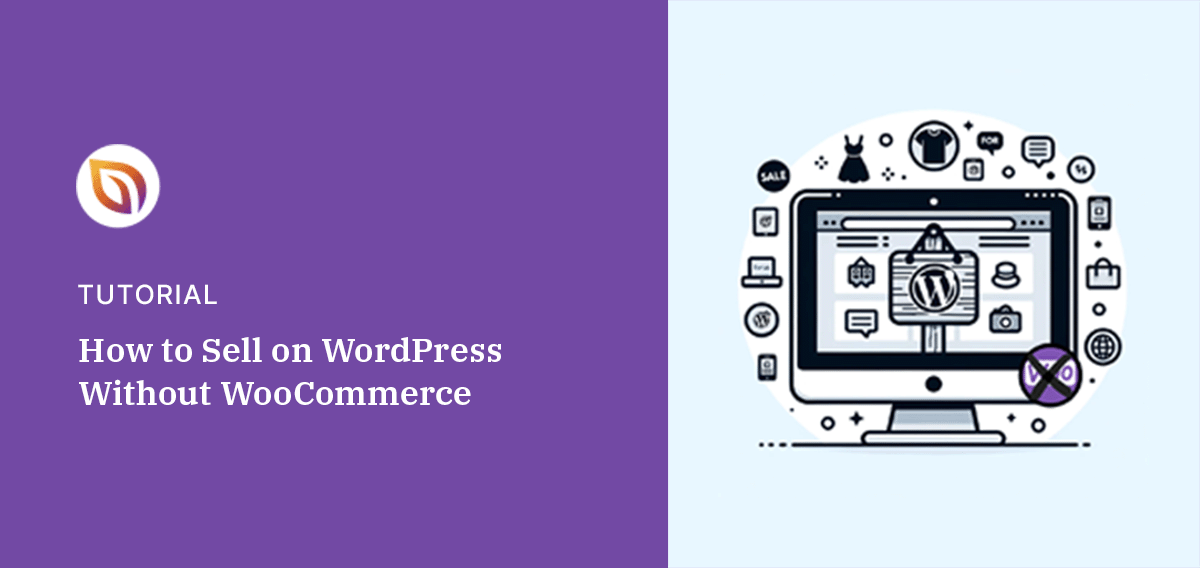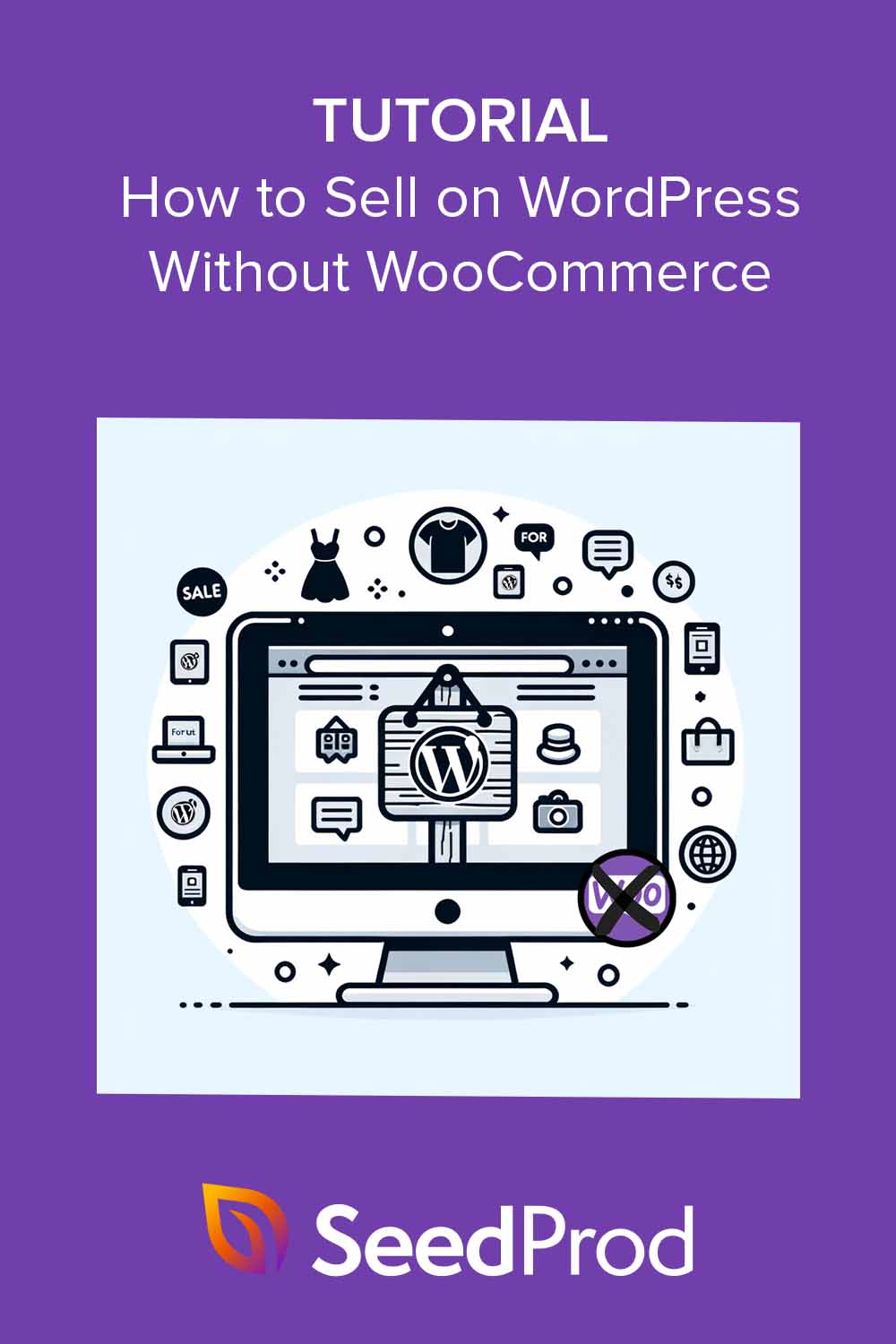Möchten Sie lernen, wie Sie auf WordPress ohne WooCommerce verkaufen können?
WooCommerce ist ein beliebtes WordPress eCommerce-Plugin für die Erstellung von Online-Shops. Doch manchmal möchten Sie die Dinge vielleicht einfach halten oder einen anderen Ansatz ausprobieren.
WordPress bietet viele Möglichkeiten, Produkte online zu verkaufen, ohne das WooCommerce-Plugin zu verwenden. In diesem Leitfaden zeigen wir Ihnen, wie Sie auf WordPress ohne WooCommerce verkaufen können, um Ihr Online-Geschäft auszubauen.
Kann ich Produkte auf WordPress ohne WooCommerce verkaufen?
Ja, Sie können durchaus Produkte in WordPress verkaufen, ohne WooCommerce zu verwenden. Sie müssen lediglich ein entsprechendes WordPress-Plugin mit Verkaufsfunktion installieren, z. B. SeedProd.
Mit SeedProd, dem besten Drag-and-Drop-WordPress-Website-Builder, können Sie mit der Easy Digital Downloads-Integration einen kompletten Online-Shop erstellen. Wenn Sie etwas Einfacheres benötigen, können Sie einzelne Landing Pages für Ihr Webdesign erstellen und Zahlungen mit dem Stripe Payment Buton-Block akzeptieren.
Es gibt natürlich viele Plugins, die Sie verwenden können, um auf WordPress ohne WooCommerce zu verkaufen. Sie können BigCommerce, Ecwid, MemberPress, WPForms, Shopify und andere eCommerce-Plattformen verwenden.
In diesem Leitfaden konzentrieren wir uns jedoch auf SeedProd, da es eine der am einfachsten zu verwendenden Lösungen ist und die meisten Anpassungsmöglichkeiten bietet.
Wie man auf WordPress ohne WooCommerce verkauft
SeedProd ist ein beliebter WordPress Landing Page Builder mit benutzerfreundlichen Blöcken für die Erstellung von Seiten mit hoher Konversionsrate.

Einer davon ist der Payment Button-Block, mit dem Sie Ihrer Website "Jetzt kaufen"-Buttons hinzufügen können, über die Kunden Ihre Produkte oder Dienstleistungen kaufen können.
Außerdem ist keine CSS-Kodierung erforderlich, und Sie können auf WordPress verkaufen, ohne das WooCommerce-Plugin zu installieren. Folgen Sie den nachstehenden Schritten, um einzusteigen.
- Schritt 1. Installieren und Aktivieren von SeedProd
- Schritt 2. Erstellen Sie eine Landing Page und wählen Sie eine Vorlage
- Schritt 3. Fügen Sie Ihre Produktdetails und den Zahlungsbutton hinzu
- Schritt 4. Speichern und veröffentlichen Sie Ihre Produktseite
- Mehr Möglichkeiten, auf WordPress ohne WooCommerce zu verkaufen
Schritt 1. Installieren und Aktivieren von SeedProd
Bevor Sie den Zahlungsbutton-Block verwenden können, müssen Sie zunächst das SeedProd-Plugin installieren. Während es eine kostenlose Version gibt, benötigen Sie eine Premium-Lizenz, um die Pro-Blöcke zu verwenden.
Hilfe bei der Einrichtung des Plugins finden Sie in unserer Dokumentation zur Installation von SeedProd.
Schritt 2. Erstellen Sie eine Landing Page und wählen Sie eine Vorlage
Nachdem Sie das Plugin eingerichtet haben, navigieren Sie in Ihrem WordPress-Dashboard zu SeedProd " Landing Pages und klicken auf die Schaltfläche Add New Landing Page.

Auf dem folgenden Bildschirm können Sie die Bibliothek der vorgefertigten Landing Page-Vorlagen durchsuchen. Klicken Sie auf die Registerkarten oben, um die Vorlagen nach Seitentyp zu filtern, z. B. Sales, Squeeze oder Webinar.

Wenn Sie ein Design gefunden haben, das dem gewünschten Aussehen entspricht, fahren Sie mit der Maus darüber und klicken Sie auf das Häkchensymbol.
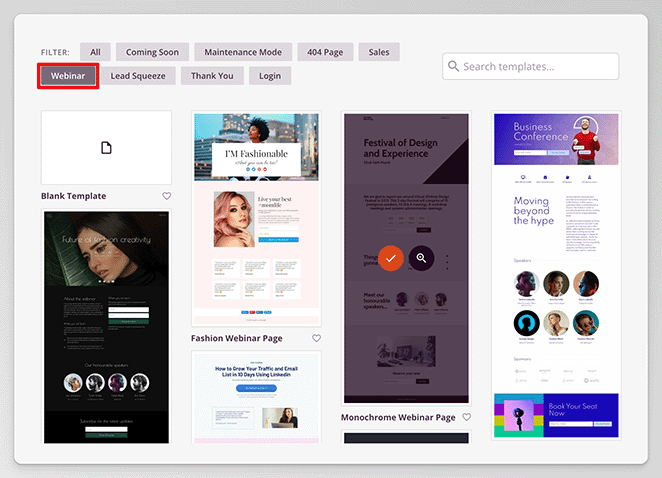
Als nächstes wird ein Popup-Fenster angezeigt, in das Sie den Namen Ihrer Seite eingeben können. SeedProd generiert die URL der Landing Page automatisch für Sie, aber Sie können diese einfach ändern, indem Sie sie in das Textfeld eingeben.
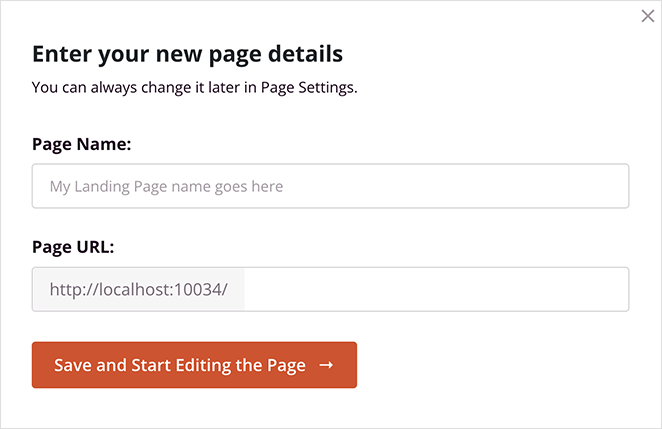
Wenn Sie mit den Seitendetails zufrieden sind, klicken Sie auf die Schaltfläche Speichern und mit der Bearbeitung der Seite beginnen.
Nun öffnet SeedProd die Vorlage in seinem visuellen Editor, wo Sie das Design und den Inhalt anpassen und Ihre Zahlungsschaltfläche hinzufügen können.
Schritt 3. Fügen Sie Ihre Produktdetails und den Zahlungsbutton hinzu
Im Landing Page Editor sehen Sie rechts eine Live-Vorschau und links Blöcke und Einstellungen. Das gesamte Seitendesign besteht aus diesen Blöcken, sodass Sie den Inhalt leicht ändern können.
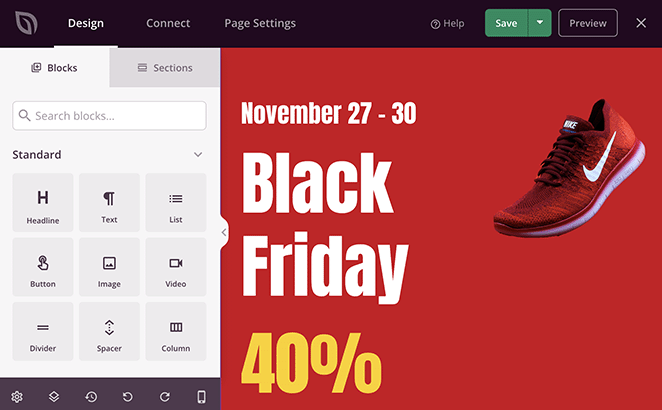
Klicken Sie auf einen beliebigen Block, und Sie sehen seine Einstellungen in der linken Seitenleiste. Wenn Sie zum Beispiel auf den Überschriftenblock klicken, können Sie den Text ändern, die Ausrichtung festlegen, die Textgröße ändern und vieles mehr.
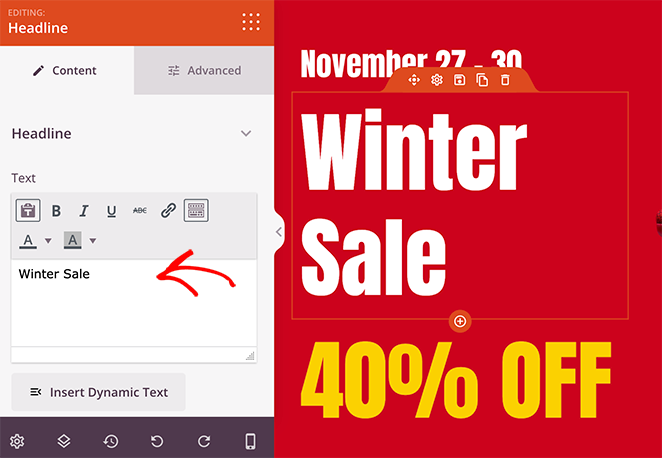
Sie können einen Block auch entfernen, indem Sie mit dem Mauszeiger darüber fahren und auf das Mülleimersymbol klicken.
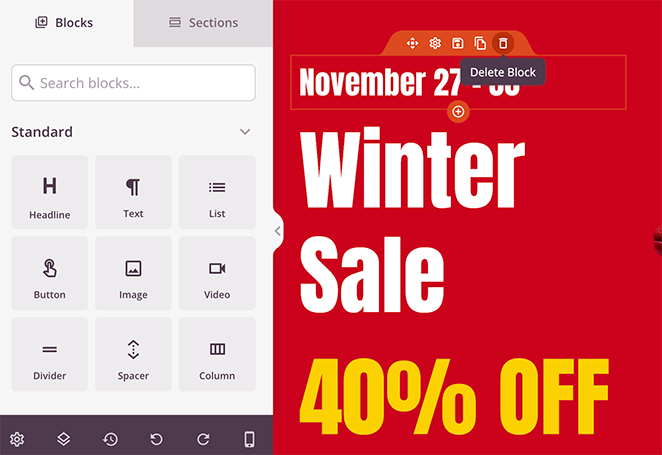
Passen Sie die Seite weiter an, damit sie genau so aussieht, wie Sie es wünschen.
Das können Sie zum Beispiel:
- Ändern Sie das Hintergrundbild
- Produktbilder hinzufügen
- Zeugnisse und Sternebewertungen hinzufügen
- Schaltflächen für soziale Medien anzeigen
- Hinzufügen eines Opt-in-Formulars zum Sammeln von E-Mail-Adressen
Wenn Sie das getan haben, können Sie die Schaltfläche "Jetzt kaufen" hinzufügen, die es Ihnen ermöglicht, auf WordPress ohne WooCommerce zu verkaufen.
Erweitern Sie das Bedienfeld "Erweiterte Blöcke" und suchen Sie den Block "Zahlungsschaltfläche", um dies zu tun. Ziehen Sie den Block dann auf Ihre Seite, wo Sie ihn platzieren möchten.
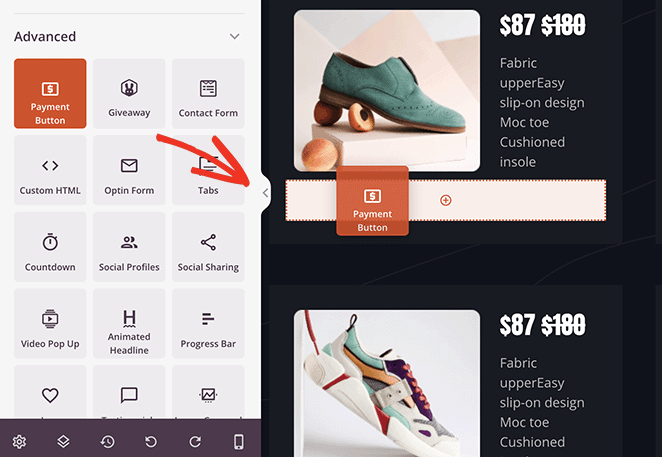
Da dieser Block Stripe zur Annahme von Zahlungen verwendet, müssen Sie in den Blockeinstellungen auf die Schaltfläche Mit Stripe verbinden klicken.
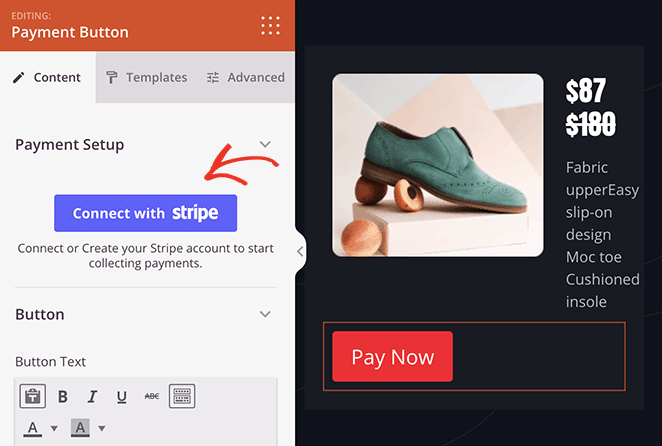
Profi-Tipp: Speichern Sie Ihre Änderungen, bevor Sie dies tun, damit Ihre Anpassungen nicht verloren gehen.
Als Nächstes müssen Sie sich bei Stripe anmelden und den 2-stufigen Authentifizierungsprozess durchlaufen.
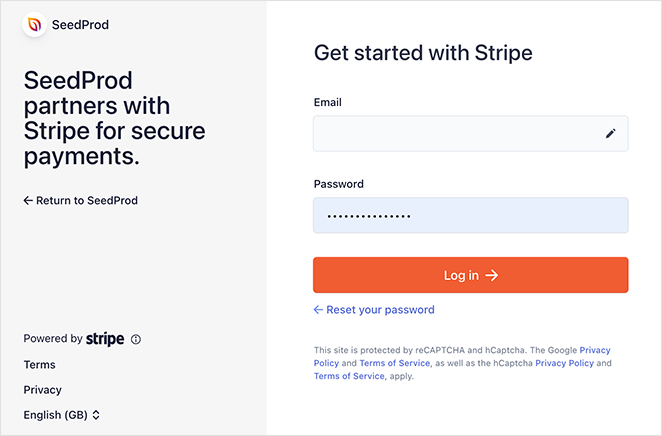
Stripe wird Sie dann auffordern, die Verbindung zu SeedProd zu bestätigen. Klicken Sie auf " Verify" und kehren Sie dann zum Page Builder zurück.
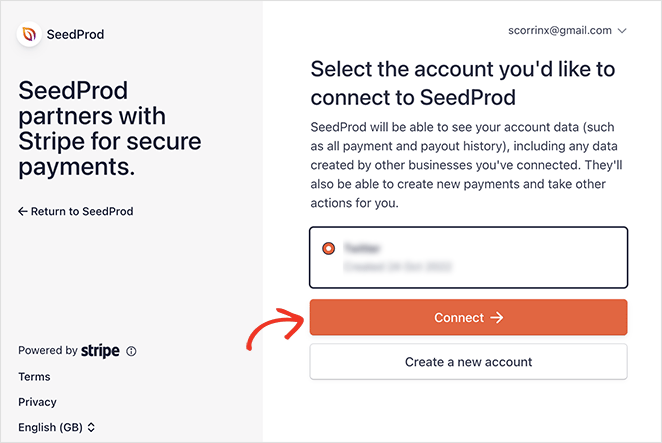
Jetzt können Sie die Details der Zahlungsschaltfläche eingeben, z. B. den Produktpreis, den Betrag, die Zahlungsbeschreibung und die Währung. Sie können auch eine benutzerdefinierte Erfolgs-URL hinzufügen, um die Nutzer nach dem Kauf auf eine Dankeseite umzuleiten.
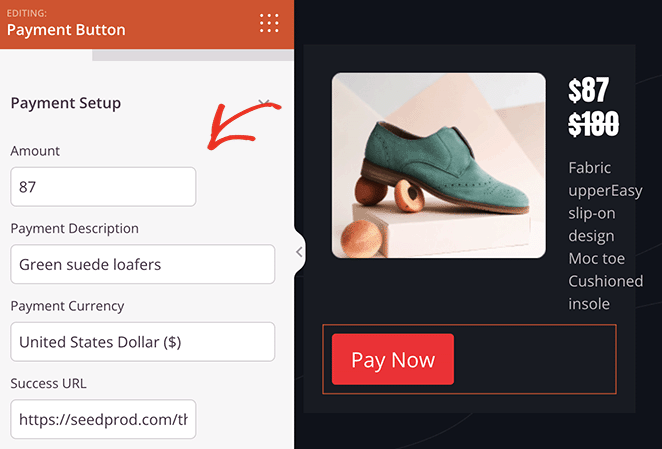
Darüber hinaus können Sie den Text, den Untertext und die Größe der Schaltfläche anpassen und ein Symbol hinzufügen, um Konversionen zu fördern.
Wiederholen Sie diesen Schritt nun für jedes Produkt auf der Seite. Wenn Sie fertig sind, können Sie alle Produkte auf der Seite verkaufen, ohne WooCommerce zu verwenden.
Schritt 4. Speichern und veröffentlichen Sie Ihre Produktseite
Wenn Sie bereit sind, live zu gehen, klicken Sie auf die Schaltfläche Speichern und wählen Sie im Dropdown-Menü die Option Veröffentlichen aus.
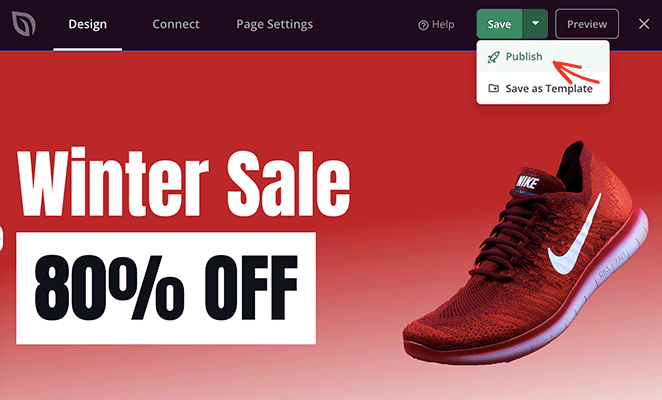
Von dort aus können Sie Ihre neue Landing Page besuchen und Ihre Zahlungsschaltflächen in Aktion sehen.
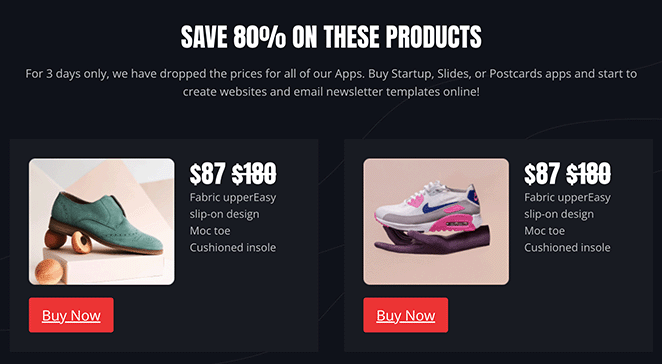
Mehr Möglichkeiten, auf WordPress ohne WooCommerce zu verkaufen
Wenn Sie auf der Suche nach guten WooCommerce-Alternativen sind, können Sie auch die folgenden Plugins verwenden, um auf WordPress ohne WooCommerce zu verkaufen.
Einfache digitale Downloads
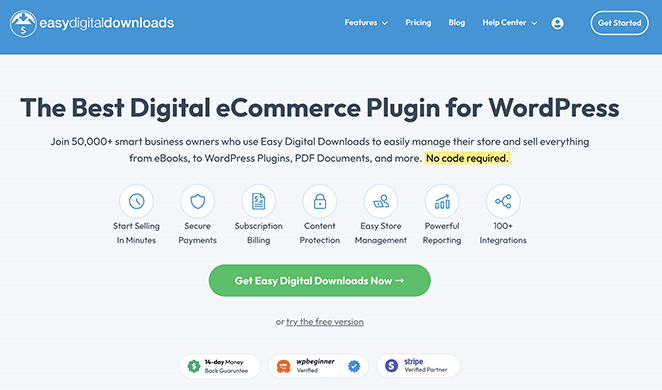
Wie wir bereits erwähnt haben, können Sie digitale Produkte mit einer Kombination aus SeedProd und der eCommerce-Funktionalität von Easy Digital Download (EDD) verkaufen. Easy Digital Downloads ist eines der besten digitalen eCommerce-Plugins, mit dem Sie digitale Produkte einfach über Ihre WordPress-Website verkaufen können.
SeedProd hat mehrere Blöcke exklusiv für EDD. Das bedeutet, dass Sie Ihren Shop mit EDD erstellen und jeden Teil mit dem leistungsstarken Page Builder von SeedProd anpassen können.
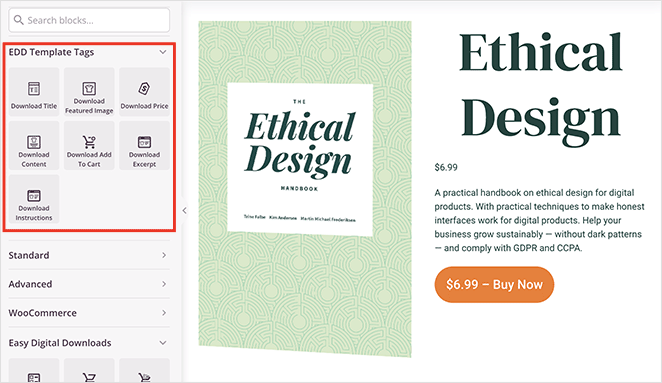
Sie können benutzerdefinierte EDD-Kassenseiten, Einkaufswagen, Produktseiten, Produktkategorien und mehr erstellen. Es bietet auch mehrere beliebte Zahlungsoptionen wie Kreditkarten und Stripe sowie Add-ons für Abonnements, Gutscheine, Automatisierung und E-Mail-Marketing.
Das Beste daran ist, dass Sie kein einziges WooCommerce-Plugin installieren müssen. Alle Schritte finden Sie in unserer Anleitung zum Erstellen eines eCommerce-Shops in WordPress.
You may also find this comparison of WooCommerce vs Easy Digital Downloads helpful in making a decision.
WPForms
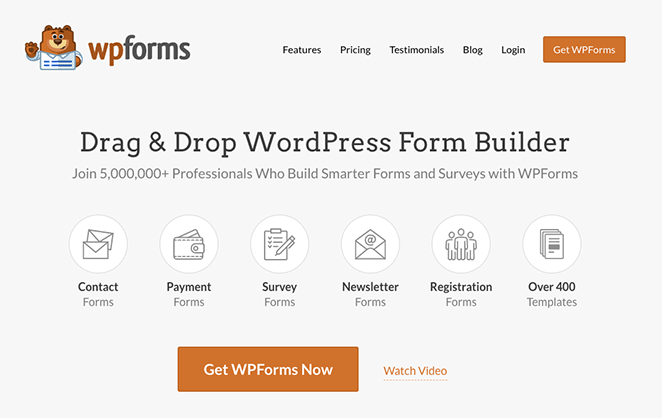
Eine weitere einfache Möglichkeit, auf WordPress ohne WooCommerce zu verkaufen, ist die Annahme von Zahlungen über Ihre Online-Formulare. Mit WPForms, dem besten WordPress Form Builder Plugin, können Sie Zahlungsformulare für Ihren Produktkatalog erstellen.
Außerdem können Sie sie mit Hilfe von Shortcodes und Widgets überall einbetten, wo Sie möchten, ohne dass Sie sich um die Programmierung kümmern müssen.
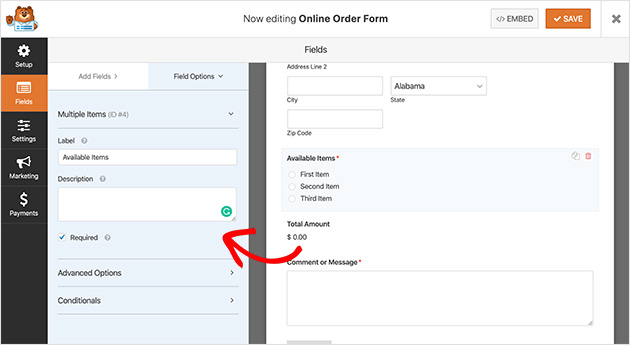
Außerdem sind Sie nicht auf ein einziges Zahlungsgateway beschränkt. WPForms integriert sich mit Stripe, PayPal, Square und Authorize.net, so dass Kunden viele Möglichkeiten haben, für die Produkte zu bezahlen.
Die Anleitung dazu finden Sie in unserer Schritt-für-Schritt-Anleitung zum Erstellen eines Online-Bestellformulars in WordPress.
Noch besser, WPForms arbeitet nahtlos mit SeedProd's Contact Form Block. Das bedeutet, dass Sie jedes Bestellformular zu Ihrem benutzerdefinierten WordPress-Theme oder Landing Pages hinzufügen können.
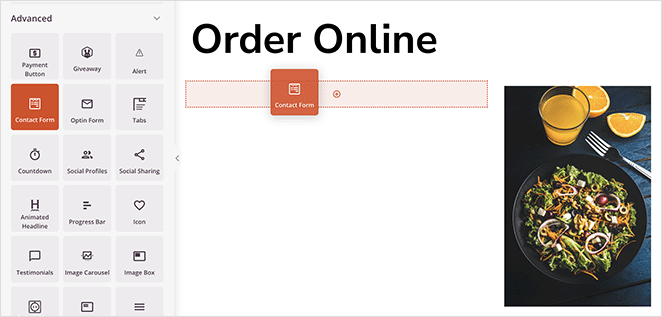
Häufig gestellte Fragen
Gibt es eine Alternative zu WooCommerce für WordPress?
Es gibt mehrere WooCommerce-Alternativen, um digitale und physische Produkte online zu verkaufen. Sie können den Payment Button von SeedProd verwenden, um über Stripe zu verkaufen, Easy Digital Downloads, um digitale Produkte zu verkaufen, und sogar WPForms, um über ein Bestellformular zu verkaufen.
Warum nicht WooCommerce verwenden?
WooCommerce hat möglicherweise zu viele Funktionen für kleine Unternehmen, die nur ein paar einfache Produkte verkaufen möchten. Diese Funktionen können Ihre Website unnötig aufblähen. Daher ist es am besten, eine einfachere eCommerce-Lösung zu verwenden, wenn Sie sie nicht benötigen.
Sie sollten auch einen guten WordPress-Hosting-Anbieter verwenden, um sicherzustellen, dass Ihre Geschwindigkeit und SEO auf dem neuesten Stand ist.
Was ist besser, WooCommerce oder WordPress?
WordPress und WooCommerce sind beliebte Open-Source-Tools für die Erstellung von Websites, aber sie dienen unterschiedlichen Zwecken. WordPress ist ein Content-Management-System (CMS), während WooCommerce ein eCommerce-Plugin für WordPress ist.
Das bedeutet, dass Sie WooCommerce nur verwenden können, um einen WooCommerce-Shop mit WordPress zu erstellen, aber Sie können WordPress verwenden, um jede Art von Website zu erstellen, einschließlich eCommerce-Websites.
Verkaufen mit WordPress ohne WooCommerce
Wir hoffen, dass diese Anleitung Ihnen geholfen hat, zu lernen, wie man auf WordPress ohne WooCommerce verkaufen kann.
Wenn Sie weitere Hilfe für Ihren Online-Shop benötigen, lesen Sie bitte die folgenden Tipps und Anleitungen:
- 9+ Beste WordPress PayPal Plugins für einfachere Shop-Zahlungen
- Wie man eine Landing Page mit Payment Gateway erstellt
- Wie man Stripe-Zahlungen in WordPress akzeptiert
- 7 beste Stripe-Zahlungsplugins für WordPress
Vielen Dank fürs Lesen! Wir würden uns freuen, Ihre Meinung zu hören. Bitte hinterlassen Sie einen Kommentar mit Ihren Fragen und Ihrem Feedback.
Sie können uns auch auf YouTube, X (früher Twitter) und Facebook folgen, um weitere hilfreiche Inhalte für Ihr Unternehmen zu erhalten.